錄影 |
以 YouTube™ 格式拍攝影片 |
您只要將影片刊登於影片共享網站 YouTube™,就能與親友輕易分享歡樂回憶。
透過上載錄影功能,就可以直接拍攝適合上載到 YouTube™ 的影片(10 分鐘或以下)。
註
有關 YouTube™ 的細節,請瀏覽以下網站。

選擇影片模式。

畫面上會出現影片模式圖示。

按一下 UPLOAD/EXPORT 按鈕顯示 “上傳拍攝內容”/ “匯出拍攝內容” 選單。
每按一次,就會在 ON 與 OFF 之間切換。


選擇 “上傳拍攝內容” 並觸碰  按鈕。
按鈕。

每觸碰一次,就會在 ON 與 OFF 之間切換。
設為ON時," ![]() "標誌會在畫面上出現。
"標誌會在畫面上出現。
若要取消本設定,請設為 "OFF"。
設定後,觸碰 ![]() 按鈕。
按鈕。

開始錄影。
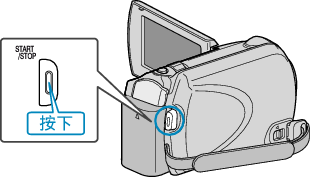
再按一次即可停止錄影。
上載模式的影片最長可以錄影 10 分鐘。
錄影會在 10 分鐘後自動停止。
註
- 上載錄影最多只能執行 10 分鐘,這是 YouTube™ 規定的時間限制。
- 本裝置不能將影片轉換至上載檔案格式。
如要上載影片檔案,請參照以下的「上載影片」。 - 停止錄影時,上載錄影的圖示會消失。
若要以上載模式錄製另一套影片,請再次執行設定。
